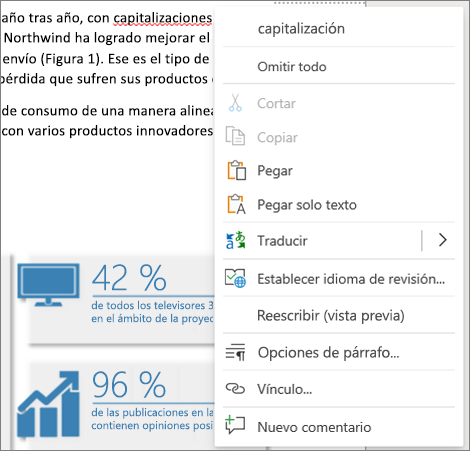Diseñar y editar en Word para la web
Cambiar el diseño de la página
-
Seleccione Diseño.
-
Seleccione una opción:
-
Márgenes
-
Orientación
-
Tamaño
-
Aplicar sangría a la izquierda y sangría a la derecha
-
Espaciado antes y espaciado después de
-
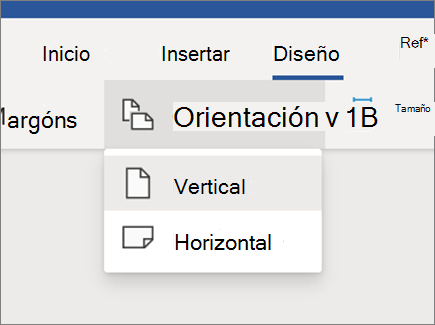
Usar estilos
Use Estilos para aplicar una fuente coherente, el tamaño de fuente, el color de fuente y el espaciado en todo el documento.
-
Seleccione las palabras, párrafos, listas o tablas a los que desea aplicar un estilo.
-
Seleccione inicio > estilosy, a continuación, seleccione el estilo que desee.
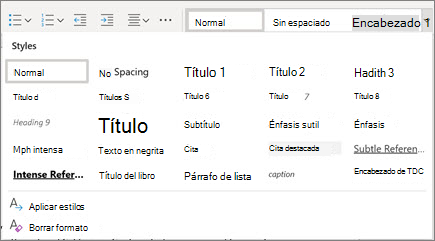
Revisar la ortografía
Word para la web revisa automáticamente la ortografía y las palabras con errores ortográficos tienen una marca de subrayado rojo.
-
Haga clic con el botón derecho en la palabra y revise la sugerencia.
-
Seleccione una corrección o seleccione Omitir todo.
También puede seleccionar revisar > ortografía & gramática para revisar la ortografía de todo el documento.